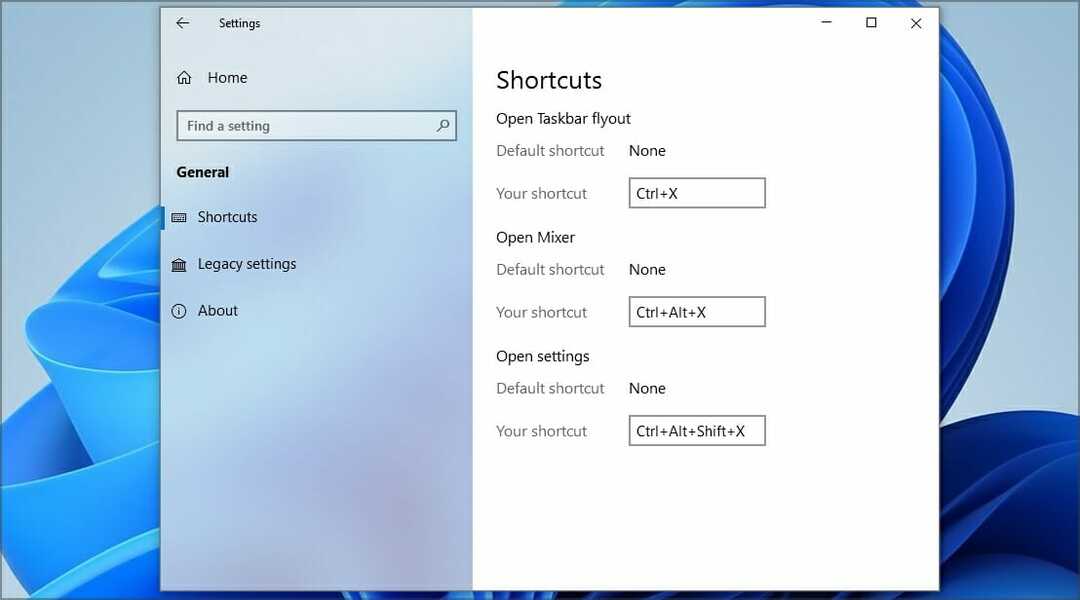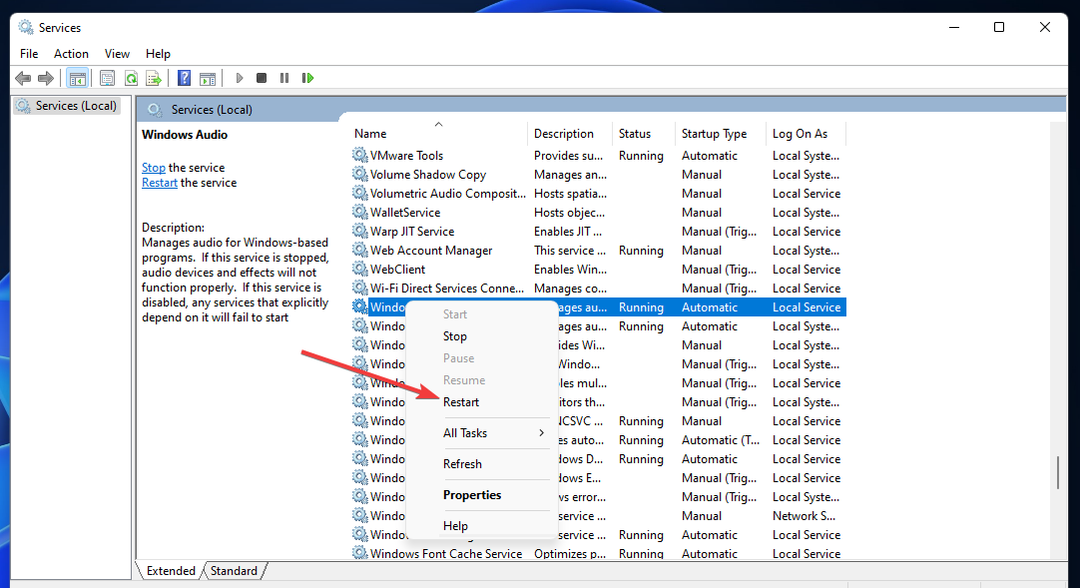ซอฟต์แวร์ปรับเทียบเสียงช่วยให้มั่นใจได้ว่าการผสมเสียงในสตูดิโอสมบูรณ์แบบ
- เพื่อให้ได้เสียงที่ปรับเทียบอย่างสมบูรณ์แบบ คุณจะต้องมิกซ์เพลงของคุณโดยใช้ซอฟต์แวร์ปรับเทียบเสียง
- แม้แต่มอนิเตอร์เสียงที่แพงที่สุดก็ยังมีสีเสียงที่รบกวนประสบการณ์ของคุณ
- สำหรับการสอบเทียบลำโพง คุณจะต้องใช้ไมโครโฟนสำหรับการวัดโดยเฉพาะ
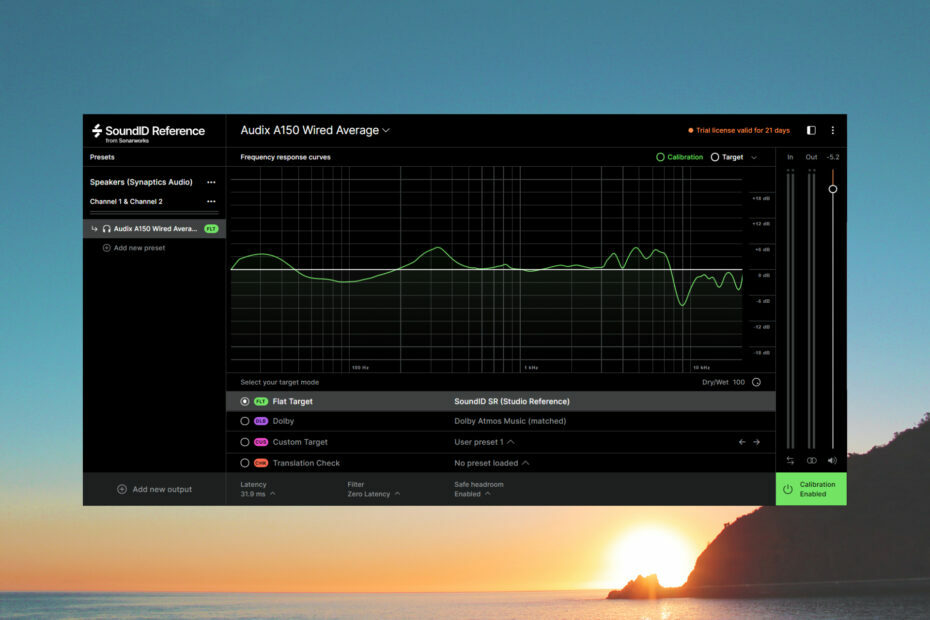
คุณเพิ่งซื้อลำโพงที่ดีที่สุดและเชื่อมต่อกับพีซี Windows ของคุณหรือไม่? ตอนนี้ คุณต้องมีเครื่องมือปรับเทียบเสียงเพื่อให้ได้เสียงที่มีคุณภาพดีที่สุด
แอพเหล่านี้ไม่เพียงแต่อยู่เท่านั้น การบิดเบือนเสียง แต่ช่วยให้คุณปรับเสียงให้เหมาะสมกับสภาพแวดล้อมของคุณได้
★ เราทดสอบ ทบทวน และให้คะแนนอย่างไร
เราทำงานมาตลอด 6 เดือนที่ผ่านมาเพื่อสร้างระบบตรวจสอบใหม่เกี่ยวกับวิธีที่เราผลิตเนื้อหา เมื่อใช้สิ่งนี้ เราได้ปรับปรุงบทความส่วนใหญ่ของเราใหม่ในภายหลังเพื่อมอบความเชี่ยวชาญเชิงปฏิบัติจริงเกี่ยวกับคำแนะนำที่เราทำ
สำหรับรายละเอียดเพิ่มเติมคุณสามารถอ่านได้ วิธีที่เราทดสอบ ทบทวน และให้คะแนนที่ WindowsReport.
เหตุใดฉันจึงต้องมีซอฟต์แวร์ปรับเทียบเสียง
ทุกห้องหรือสภาพแวดล้อมมีอิทธิพลต่อการตอบสนองความถี่ของเสียงที่คุณกำลังฟัง
หลังจากที่เสียงอยู่ในลำโพงของคุณ เสียงจะสะท้อนระหว่างวัตถุและผนังทั้งหมดจนกว่าจะถูกดูดซับ
นั่นคือเหตุผลว่าทำไม ในห้องที่ว่างเปล่า คุณจะได้สัมผัสกับเอฟเฟกต์ฮอลล์และเสียงก้อง ในขณะที่ในสภาพแวดล้อมที่อัดแน่นเกินไป เสียงจะได้ยินเกือบอู้อี้
นอกจากนี้ เมื่อเสียงจากลำโพงตรงข้ามกัน 2 ตัวมาบรรจบกัน เสียงจะดังขึ้นหรือลง หากอยู่ในเฟสหรือนอกเฟส
เรื่องสั้นโดยสรุป เครื่องมือด้านล่างจะช่วยให้คุณปรับแต่งเสียงของคุณเพื่อให้ได้คุณภาพเสียงในสตูดิโออ้างอิงและ ให้เกิดความสมดุลระหว่างช่องทางซ้ายและขวา
แอพปรับเทียบเสียงที่ดีที่สุดคืออะไร?
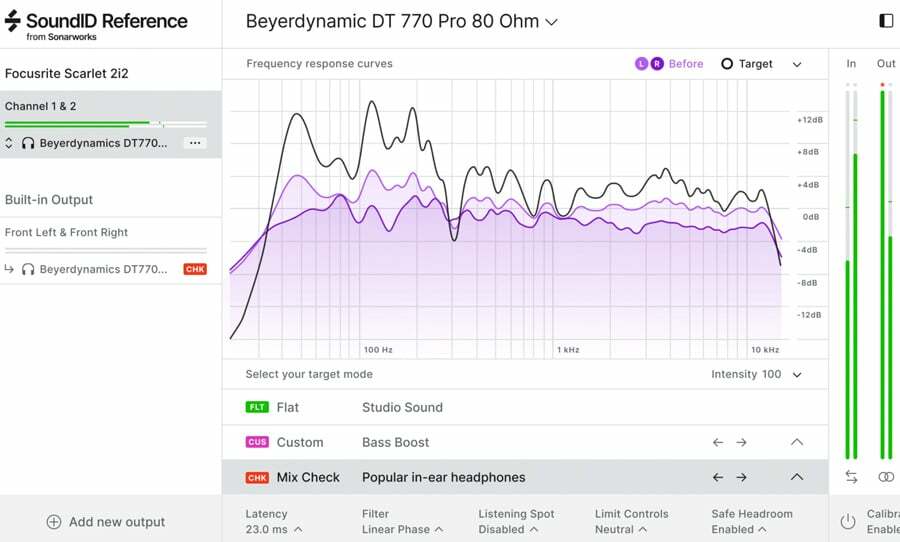
หากคุณต้องการได้เสียงในสตูดิโอที่สมบูรณ์แบบสำหรับการสร้างสรรค์ดนตรีของคุณ SoundID Reference ของ Sonarworks เป็นเครื่องมือขั้นสูงสุดสำหรับการปรับเทียบเสียง
นอกเหนือจากการปรับเสียงสำหรับหูฟังหรือลำโพงของคุณแล้ว ซอฟต์แวร์นี้ยังสามารถปรับสีของเสียงเพื่อปรับให้เข้ากับอุปกรณ์ทั้งหมดได้อีกด้วย
วิธีการทำงาน: ลำโพงทุกตัวมีระบบเสียงหรือสีของเสียงเฉพาะของตัวเอง ตามที่ผู้เชี่ยวชาญเรียกกัน
ดังนั้นเมื่อคุณมิกซ์เพลง มันจะได้รับอิทธิพลจากคุณสมบัติเหล่านั้น SoundID Reference มีฐานข้อมูลหูฟังและลำโพงมากกว่า 400 ประเภทและรูปแบบสีของเสียง
หลังจากที่คุณเลือกอุปกรณ์จากรายการ เครื่องมือจะกำจัดรูปแบบความถี่เหล่านั้นทั้งหมดเพื่อให้ได้เสียงอ้างอิงในสตูดิโอที่สมบูรณ์แบบ
นั่นหมายความว่าทุกมิกซ์ที่คุณทำจะแปลเหมือนกันสำหรับอุปกรณ์การฟังทั้งหมดของกลุ่มเป้าหมาย
สำหรับหูฟัง คุณจะต้องเลือกคู่จากรายการที่มีอยู่ แต่สำหรับลำโพงจะซับซ้อนกว่าเล็กน้อย
หากต้องการปรับเทียบเสียง คุณจะต้องมีไมโครโฟนวัดอ้างอิง SoundID ซึ่งได้รับการปรับเทียบแยกกันสำหรับงานนี้
ซอฟต์แวร์นี้ยังช่วยให้คุณปรับเส้นโค้งเป้าหมายแบบเรียลไทม์หรือทำการจำลองสำหรับหูฟังหรือลำโพงบางประเภทได้
SoundID Reference มีเวอร์ชันทดลองใช้งานฟรีซึ่งสามารถทดสอบได้เป็นเวลา 21 วัน ดังนั้นอย่าลังเลที่จะใช้งาน
เรามาทบทวนบางส่วนกัน คุณสมบัติที่ดีที่สุด:
- การปรับเทียบเสียงสำหรับหูฟังและลำโพงมากกว่า 400 ประเภท
- รับเสียงอ้างอิงสตูดิโอที่แม่นยำสำหรับมิกซ์ของคุณ
- ปลั๊กอิน DAW และการปรับเทียบทั้งระบบ
- ปรับแต่งเสียงเป้าหมายของคุณโดยใช้อีควอไลเซอร์แบบพาราเมตริก
- ตรวจสอบมิกซ์ของคุณในสภาพแวดล้อมการฟังที่แตกต่างกัน
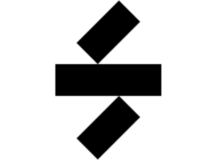
การอ้างอิง SoundID
ปรับเทียบมิกซ์ของคุณเพื่อให้ได้เสียงอ้างอิงในสตูดิโอที่สมบูรณ์แบบด้วยฐานข้อมูลอุปกรณ์ขนาดใหญ่ระบบอาร์ค 3 – เหมาะสำหรับการสอบเทียบลำโพง
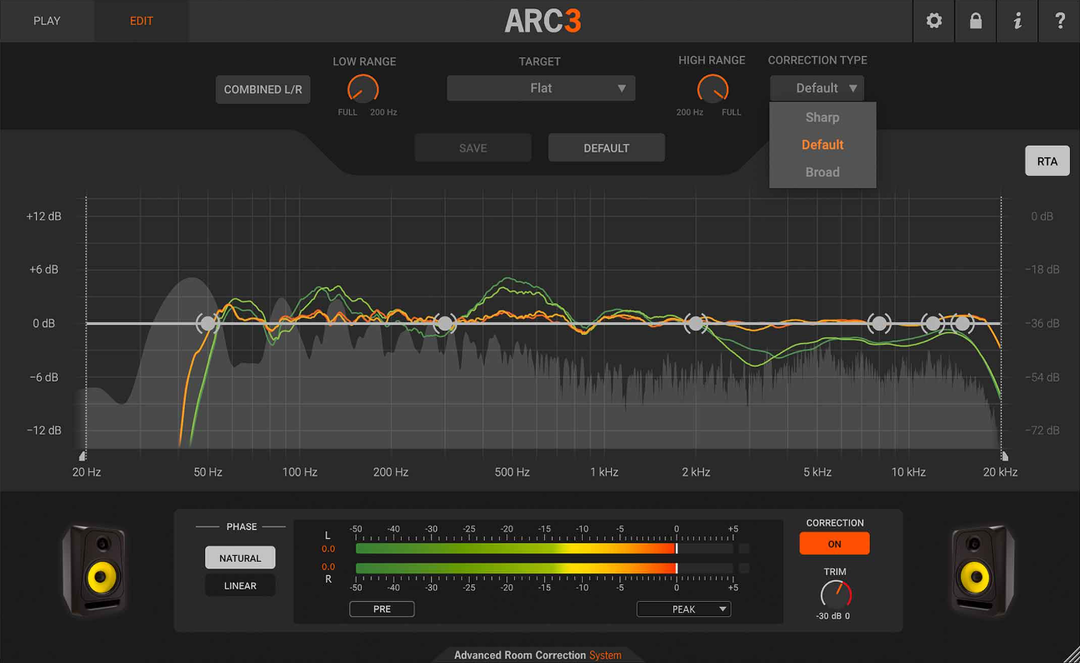
ต่างจากการอ้างอิง SoundID ตรงที่ ARC System 3 ของ IK Multimedia มาเป็นปลั๊กอิน DAW เท่านั้น และอาจใช้สำหรับลำโพงและการสอบเทียบห้อง
อย่างไรก็ตาม คุณต้องมีไมโครโฟนการวัดเพื่อทำการสอบเทียบจริงด้วย และด้วยซอฟต์แวร์เวอร์ชันล่าสุด ทำให้ตอนนี้รองรับอุปกรณ์ของบริษัทอื่นสำหรับงานนี้แล้ว
ARC System 3 ใช้ระบบเดียวกันเพื่อลบสีเสียงของลำโพงของคุณ แต่ไม่มีฐานข้อมูลอุปกรณ์ให้เลือก
เครื่องมือจะวัดเสียงห้องของคุณตามกระบวนการที่แนะนำทีละขั้นตอน จากนั้นจึงสร้างโปรไฟล์การแก้ไข
ที่โหลดลงในปลั๊กอิน ARC สำหรับ DAW ของคุณ และสร้างเสียงสตูดิโออ้างอิงที่จำเป็น
ลองดูของมัน คุณสมบัติที่สำคัญ ด้านล่าง:
- ไมโครโฟนการวัด ซอฟต์แวร์วิเคราะห์ห้อง และปลั๊กอินแก้ไข
- ปรับปรุงความสมดุลของความถี่และการสร้างภาพสเตอริโอในทุกห้อง
- ทำงานได้เร็วขึ้นและสร้างส่วนผสมที่ดีขึ้นโดยไม่ต้องดูแลห้องราคาแพง
- การตรวจสอบเสมือนจริงจะเลียนแบบเสียงของอุปกรณ์การฟังทั่วไป
⇒ รับระบบ ARC 3
- Windows 11 ยังคง Chiming อยู่เหรอ? หยุดมันใน 8 ขั้นตอน
- Minecraft หายไปใน Volume Mixer? วิธีรับมันกลับมา
- VLC ไม่สามารถเปิดตัวเข้ารหัสเสียง MP4A ได้ [แก้ไขข้อผิดพลาด]

การปรับเทียบระบบ TRACT ของ Wave ยังเป็นปลั๊กอิน DAW ที่ทุ่มเทให้กับ Smaart ซึ่งเป็นซอฟต์แวร์วิเคราะห์เสียงมาตรฐานจาก Rational Acoustics
เช่นเดียวกับเครื่องมือด้านบน ใช้เพื่อแก้ไขปัญหา EQ อัตโนมัติและจัดเวลาให้กับระบบเสียงใดๆ
TRACT คำนวณเส้นโค้ง FIR EQ ที่ถูกต้องและทำการปรับการจัดตำแหน่งเวลาโดยใช้ข้อมูลจาก Smaart v8 หรือ Di v2
ปลั๊กอินใช้สแนปชอตการวัด 8 รายการของระบบของคุณและรวมเข้าด้วยกันเพื่อใช้เป็นข้อมูลอ้างอิงสำหรับการแก้ไข EQ ของคุณ
เมื่อคำนวณ FIR EQ แล้ว คุณจะสามารถเปลี่ยนเส้นโค้งอ้างอิง หรือเพิ่มตัวกรอง IIR EQ ได้สูงสุด 8 แบนด์
TRACT ประกอบด้วยส่วนประกอบ FIR เฟสขั้นต่ำ ซึ่งทำงานในเวลาแฝงต่ำมากและมีการบิดเบือนเฟสต่ำ เช่นเดียวกับส่วนประกอบ FIR เฟสเชิงเส้น
ส่วนที่สนุกก็คือ คุณสามารถใช้มันในฉากแสดงสดด้วยมิกซ์คอนโซลหรือภายใน DAW หลักๆ ก็ได้
ตรวจสอบมัน คุณสมบัติที่ดีที่สุด:
- FIR EQ 8 แบนด์ในตัว
- ใช้ข้อมูลจาก Smaart v8 หรือ Di v2
- ฟิลเตอร์ IIR EQ 8 แบนด์
- สามารถใช้ในการตั้งค่าการแสดงสดกับคอนโซลมิกซ์ใดก็ได้
- คำนวณความล่าช้าในการจัดตำแหน่งระบบเสียง
⇒ รับสอบเทียบระบบ TRACT
นี่เป็นการสรุปรายการซอฟต์แวร์ปรับเทียบเสียงที่ดีที่สุดของเรา และเราหวังว่าคุณจะพบซอฟต์แวร์ที่เหมาะกับความต้องการของคุณ
ในทำนองเดียวกัน คุณอาจสนใจตัวเลือกของเรา ซอฟต์แวร์ปรับเทียบลำโพงที่ดีที่สุดสำหรับ Windows.
คุณเคยใช้เครื่องมือใด ๆ ที่เน้นด้านบนหรือไม่? หากเป็นเช่นนั้น โปรดบอกเราเกี่ยวกับประสบการณ์ของคุณในส่วนความคิดเห็นด้านล่าง